iPhone에서 사진을 보낼 수 없는 이유는 무엇인가요? 가족 및 친구들과 사진을 빠르고 쉽게 공유할 수 있어야 하므로, iPhone에서 사진이 전송되지 않을 때 좌절감을 느끼는 것은 당연한 일입니다. iPhone에서 사진이 전송되지 않는 이유는 여러 가지가 있으며, 잠재적인 원인과 해결 방법을 안내하고 올바른 방법으로 사진을 전송하는 방법을 알려드리겠습니다.
iPhone에서 사진이 전송되지 않는 문제 해결 방법
연락처나 그룹 채팅에 사진 한 장(또는 여러 장)을 보내고 싶은데 어떤 이유에서인지 사진이 전송되지 않는 경우가 있습니다. 여러분의 잘못인가요, 아니면 상대방의 잘못인가요? 빠르게 해결될까요, 아니면 많은 단계를 거쳐야 하나요? “iPhone에서 사진이 전송되지 않는 이유는 무엇인가요?”라는 질문에 가장 쉽고 일반적인 문제부터 드물고 시간이 많이 걸리는 문제까지 순서대로 문제 해결 단계를 따라 해결해 보세요.iPhone에서 사진을 보낼 수 없는 경우 수행해야 할 작업은 다음과 같습니다:
1. iPhone에서 사진이 전송되지 않는 경우 다른 연락처로 사진을 보내 보세요.
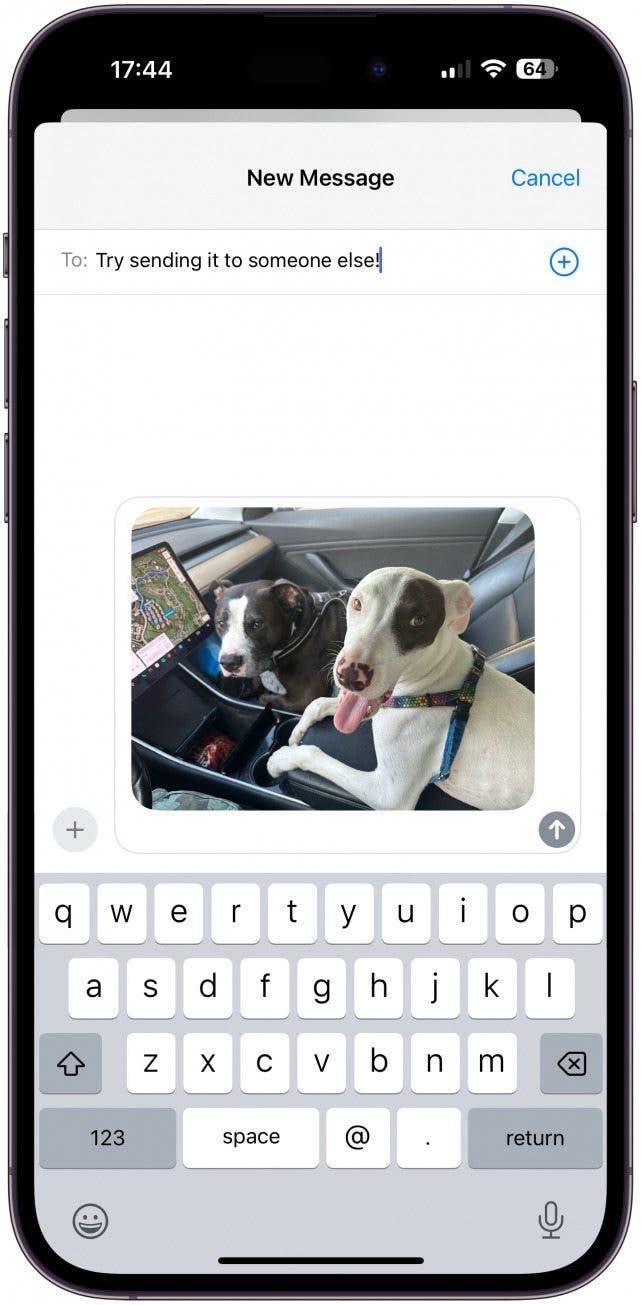
“내 사진이 왜 전송되지 않나요?”라고 물었을 때 가장 먼저 해야 할 일은 내 쪽에 문제가 있는지 아니면 받는 쪽에 문제가 있는지 확인하는 것입니다. 그룹 채팅에서 사진을 보낼 수 없다면 내 쪽의 문제일 가능성이 높지만, 상대방이 iMessage를 켜지 않았거나(2단계에서 다룰 예정임) 수신자의 저장 공간이 충분하지 않은 등의 문제가 사진을 수신하는 데 영향을 미칠 수 있습니다. 또한 상대방이 서비스 품질이 낮은 지역에 있는 경우 사진이 전송되지 않을 수도 있습니다. 따라서 가장 먼저 해야 할 일은 다른 사람, 가급적이면 다른 물리적 위치에 있는 다른 사람에게 사진을 보내서 수신 여부를 확인하는 것입니다. 만약 수신이 되지 않는다면 원래 수신자에게 문제가 있는 것입니다.
 iPhone의 숨겨진 기능 발견하기하루에 한 가지씩 매일 하나의 팁(스크린샷과 명확한 설명이 포함된)을 받아 하루에 단 1분 만에 iPhone을 마스터할 수 있습니다.
iPhone의 숨겨진 기능 발견하기하루에 한 가지씩 매일 하나의 팁(스크린샷과 명확한 설명이 포함된)을 받아 하루에 단 1분 만에 iPhone을 마스터할 수 있습니다.
전문가 팁:
한 사람에게만 사진이나 문자 메시지를 보낼 수 없는데 나머지 단계가 도움이 되지 않는다면 상대방이 번호를 차단했을 가능성이 있습니다. 이 도움말을 읽고 iMessage 및 iPhone에서 누군가가 나를 차단했는지 확인하는 방법을 알아보세요.파일이 너무 커서 보내는 데 어려움이 있는 경우, 대용량 파일을 보내는 가장 좋은 방법에 대한 가이드를 참조하세요.
2. iPhone 사진이 전송되지 않는 경우 iMessage를 켭니다.
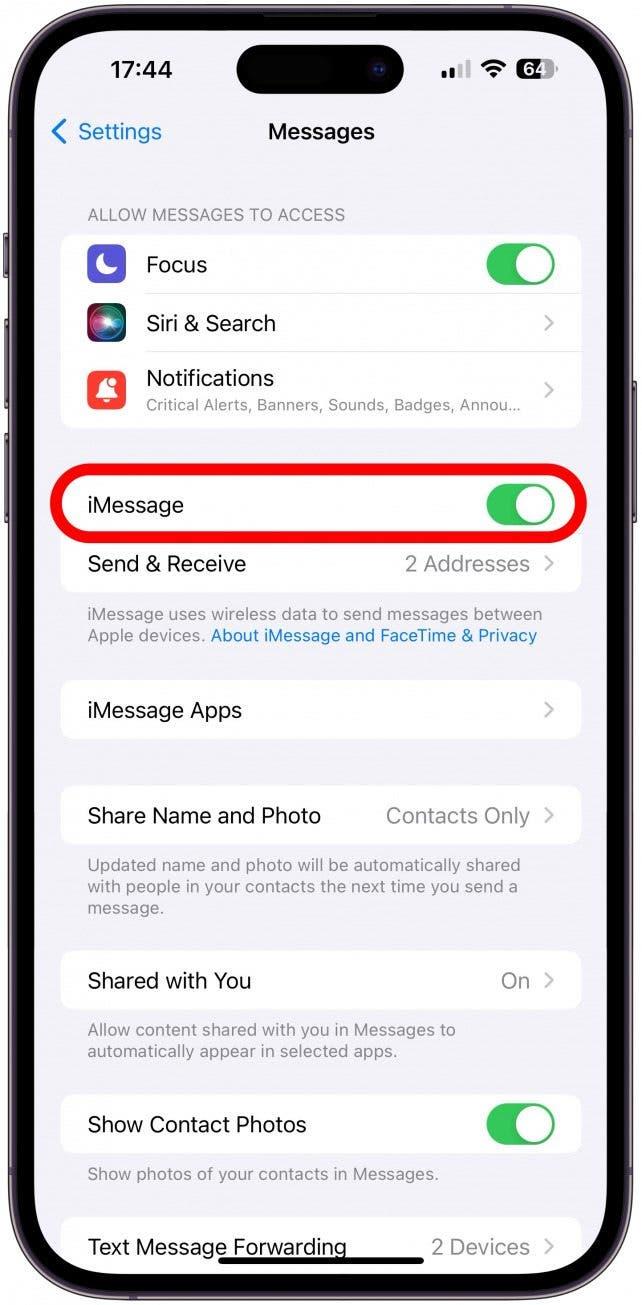
iPhone에서 다른 iPhone으로 사진이 전송되지 않는 경우, 보내는 사람과 받는 사람 모두 iMessage가 켜져 있는지 확인하세요. iMessage는 iPhone 간에 메시지를 보내는 가장 쉬운 방법이지만, 상대방이 꺼져 있으면 메시지를 받을 수 없습니다. 다른 iPhone 사용자에게는 사진을 보낼 수 있지만 이 특정 연락처에는 보낼 수 없는 경우, 해당 연락처에 알려서 iMessage가 켜져 있는지 확인하도록 하세요. 더 많은 iPhone 팁을 보려면 무료 오늘의 팁 뉴스레터를 구독하세요.
3. iPhone에서 사진이 전송되지 않으면 인터넷 연결을 확인하세요.

iMessage를 보낼 때 Wi-Fi가 사용 가능한 경우 iPhone에서 Wi-Fi를 사용하려고 합니다. 그러나 Wi-Fi가 약하거나 불안정하면 사진 전송과 같은 작업을 수행하는 데 문제가 발생할 수 있습니다. 인터넷에 연결되어 있지만 신호가 약하다면 Wi-Fi를 끄고 대신 셀룰러 데이터를 사용하는 것이 좋습니다. 화면 오른쪽 상단의 Wi-Fi 기호 옆에 있는 셀룰러 신호 막대 옆에 몇 개의 막대가 표시되는지 확인하여 인터넷 신호 강도를 확인할 수 있습니다.
4. iPhone에서 Android로 사진이 전송되지 않는 경우 MMS를 활성화하세요.
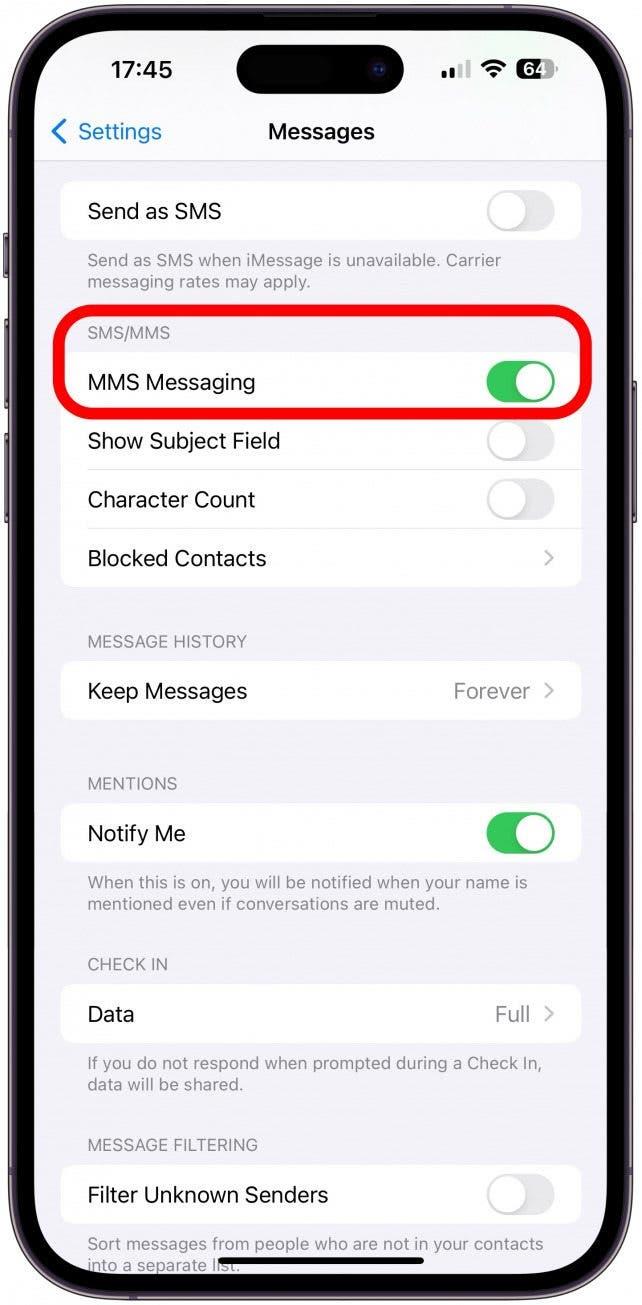
수신자가 iPhone 대신 Android 휴대폰을 가지고 있는 경우와 같이 수신자가 iMessage를 사용할 수 없는 경우, iPhone은 메시지를 MMS로 보내려고 시도합니다. MMS는 iMessage와 비슷하지만 인터넷 대신 휴대폰 서비스 제공업체를 통해 전송되므로 휴대폰 서비스가 제공되는 기기를 사용 중이어야 합니다. 이 기능이 꺼져 있으면 iMessage를 사용하지 않는 사람에게 사진 및 기타 미디어를 보내지 못하도록 차단될 수 있습니다. MMS 메시징을 활성화하는 방법에 대한 단계별 지침은 여기를 읽어보세요.
5. iPhone에서 사진이 전송되지 않는 경우 셀룰러 데이터 켜기.
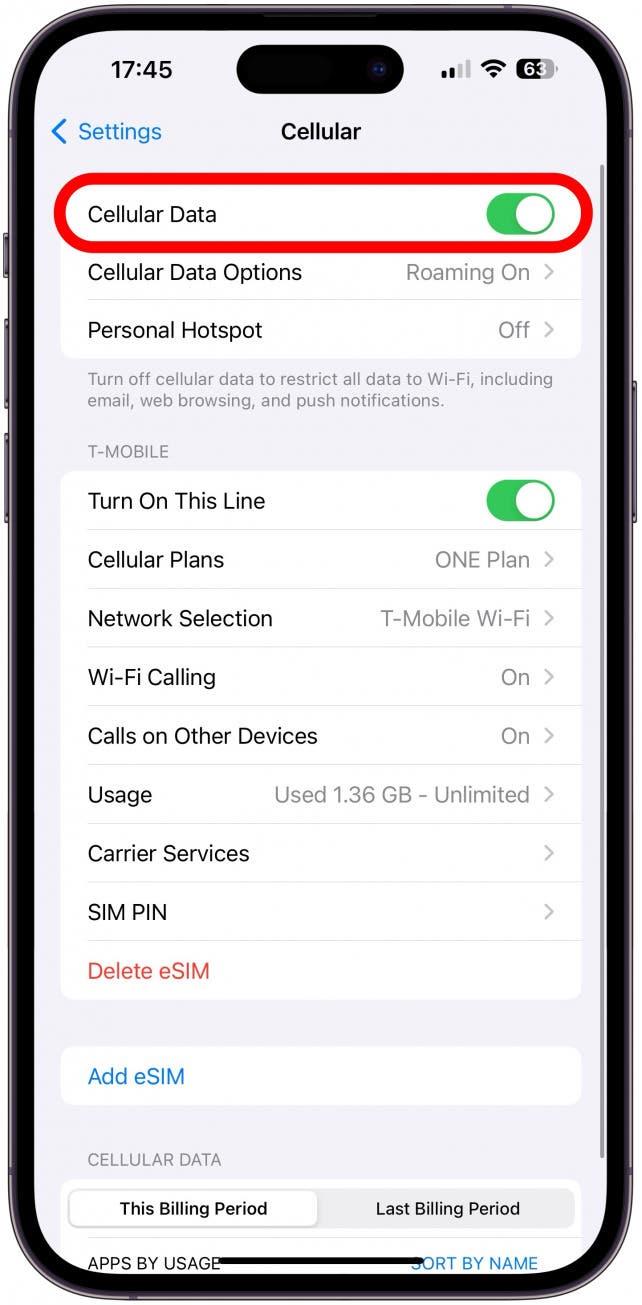
인터넷에 연결되어 있지 않을 때 MMS를 보내려고 할 때나 iMessage를 보내려고 할 때 모두 셀룰러 네트워크를 사용해야 합니다. iPhone에서 셀룰러 데이터를 켜는 방법에 대한 알림이 필요한 경우 이 글을 읽어보세요.
6. iPhone에서 사진이 전송되지 않으면 휴대폰을 껐다가 다시 켜세요.
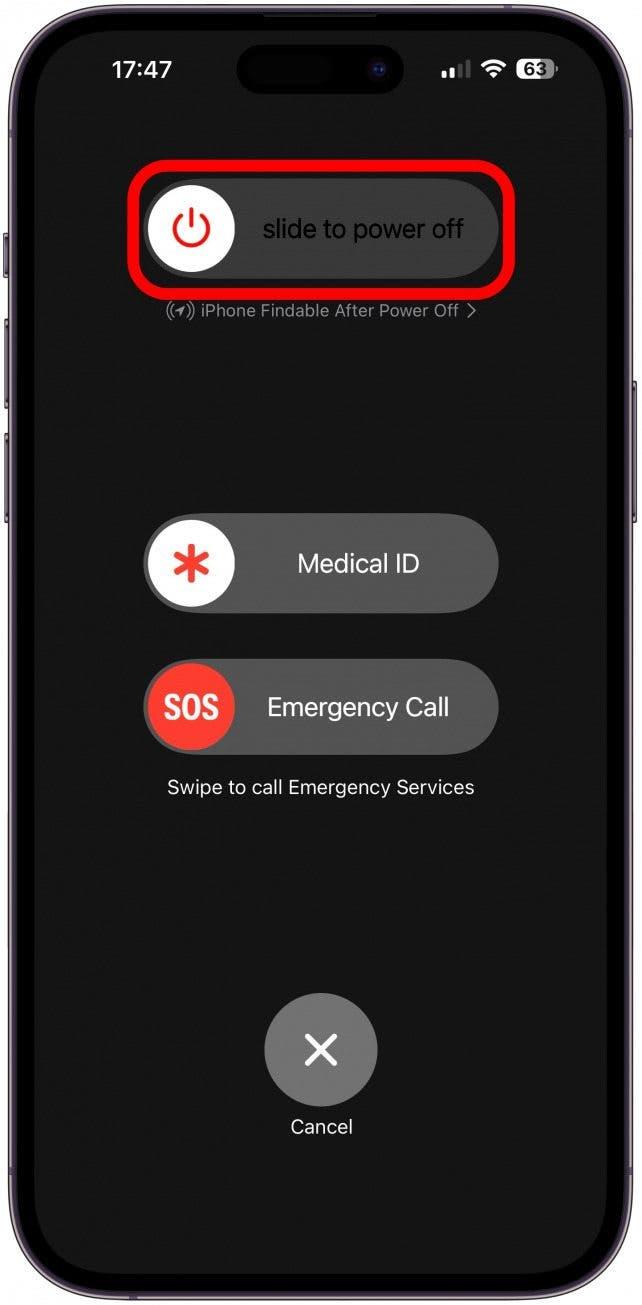
마지막으로, 구식 iPhone 초기화가 도움이 될 수 있습니다. 전송을 누른 후 메시지가 세상에 공개되기 전에 iPhone의 어딘가에 메시지가 멈추는 경우가 있는데, 이 경우 iPhone을 껐다가 다시 켜면 메시지가 다시 전송될 수 있습니다.
7. iPhone이 Android(또는 iPhone)로 사진을 보내지 않는 경우 네트워크 설정을 재설정하세요.

결함은 무수히 많은 이유로 발생할 수 있으며, 대부분의 경우 재설정만으로 해결할 수 있습니다. 일반적으로 네트워크 설정을 재설정하는 것이 가장 좋은데, 이는 쉽게 할 수 있고 아무것도 엉망으로 만들지 않지만 Wi-Fi 비밀번호를 다시 입력해야 하므로 이 작업을 수행하기 전에 저장된 모든 Wi-Fi 비밀번호를 알고 있거나 적어 두세요. 따라서 사진 전송에 설명할 수 없는 문제가 발생하면 네트워크 설정을 재설정하면 문제가 해결될 수 있습니다.
8. iPhone에서 사진 전송(또는 수신)이 되지 않는 경우 iOS 및 이동통신사 업데이트를 확인하세요.

iPhone 또는 이동 통신사에서 “내 iPhone에서 사진이 전송되지 않는 이유” 버그를 수정하는 업데이트를 제공할 수 있습니다. 어쨌든 두 가지 모두 정기적으로 업데이트하는 것이 좋으므로 iOS 업데이트 방법과 이동 통신사 설정 업데이트 방법은 다음과 같습니다.
이번 팁을 통해 안드로이드와 아이폰 모두에 사진을 보내는 방법을 배웠기를 바랍니다. 이 모든 방법을 시도했는데도 전송이 되지 않는다면, 통신사에 전화하거나 지니어스 바를 방문해야 할 때입니다. 이제 더 이상 “왜 사진이 전송되지 않나요?”라고 물어볼 필요가 없기를 바랍니다! 다음으로, 모든 기종의 iPhone에서 스크린샷을 찍는 방법을 알아보세요.
자주 묻는 질문:
- Wi-Fi에서 iMessage 사진이 전송되지 않는 이유는 무엇인가요? Wi-Fi 연결이 약하거나 불안정하거나, Wi-Fi 메시징이 활성화되어 있지 않거나, 받는 사람이 Android 사용자이거나 Wi-Fi 메시징을 활성화하지 않았기 때문일 수 있습니다.
- 아이폰이 아닌 사용자에게 사진을 보낼 수 없는 이유는 무엇인가요? Android를 포함한 모든 스마트폰으로 이미지를 보낼 수 있습니다. 단, MMS 메시징을 사용하도록 설정했는지 확인하고 사진 및 동영상 화질이 저하될 수 있다는 점에 유의하세요.

